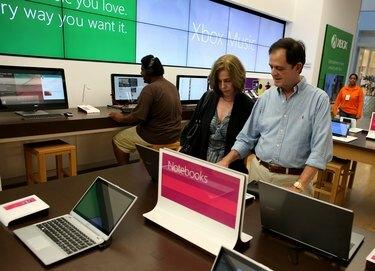
Sprawdź specyfikacje komputera przed zakupem, aby mieć pewność, że uzyskasz najwyższy zwrot z każdej zainwestowanej złotówki.
Źródło obrazu: Joe Raedle/Getty Images Wiadomości/Getty Images
Znajomość specyfikacji komputera jest niezbędna podczas procesu zakupu, aby upewnić się, że kupisz właściwe urządzenie lub właściwy sprzęt i oprogramowanie, gdy nadejdzie czas na aktualizację. Skorzystaj z ekranu Informacje o systemie na komputerze z systemem Windows 8.1, aby znaleźć specyfikacje systemu.
Lokalizowanie specyfikacji systemu
Naciśnij „Windows-I” na ekranie Start, aby załadować okienko Ustawienia. Kliknij „Kafelki”, aby załadować ustawienia kafelków komputera, a następnie przełącz przełącznik pod nagłówkiem Pokaż narzędzia administracyjne do pozycji Wł., aby wyświetlić kafelek Informacje o systemie. Kliknij kafelek „Informacje o systemie”, aby załadować ekran Informacje o systemie. Na tym ekranie możesz wyświetlić szczegółowe informacje o procesorze, pamięci, dysku twardym i systemie operacyjnym. Kliknij nagłówki w lewym okienku, aby wyświetlić bardziej szczegółowe specyfikacje dotyczące komponentów sprzętowych, zasobów i oprogramowania.
Wideo dnia
Określanie, której wersji systemu Windows 8.1 używasz
Jeśli chcesz tylko wiedzieć, której wersji systemu Windows 8.1 używasz, znajdziesz te informacje na ekranie Informacje o komputerze. Kliknij kafelek „Pulpit” na ekranie Start, naciśnij „Windows-I” i wybierz „Informacje o komputerze”. Wersja systemu Windows 8.1, której używasz, jest wyświetlana obok nagłówka Typ systemu.




